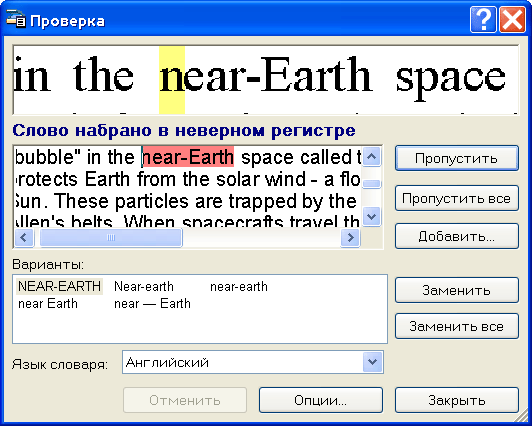
Замечание. Для удобства проверки и редактирования текста диалог Проверка может быть увеличен. Для этого достаточно поместить указатель мыши на границу диалога (указатель превратится в двустороннюю стрелку). Перетаскивая границу, увеличьте или уменьшите размеры диалога.
У Вас есть следующие возможности:
- Нажмите кнопку Пропустить, чтобы оставить слово, как есть.
- Нажмите кнопку Пропустить все, чтобы оставить все такие
слова в распознанном тексте, как есть.
Замечание. При нажатии на кнопки Пропустить или Пропустить все со слова снимается "признак неуверенности" - считается, что слово не содержит нераспознанных или неуверенно распознанных символов; снимается также и визуальная подсветка таких символов в тексте. При экспорте в PDF в режиме Заменять неуверенно распознанные слова их изображениями слова, с которых при проверки был снят "признак неуверенности" (при нажатии кнопок Пропустить и Пропустить все), не будут заменены на свои изображения. - Выберите вариант для замены и нажмите кнопку Заменить или Заменить все, чтобы заменить текущее слово или все такие слова в тексте. Если в окне Варианты нет правильного варианта для замены слова, отредактируйте слово или несколько соседних слов в среднем окне (обратите внимание, что при переходе в режим редактирования меняется назначение некоторых кнопок диалога и соответственно - надписи на них) и нажмите кнопку Подтвердить, чтобы зафиксировать сделанные изменения и перейти к следующему фрагменту текста.
- Нажмите Добавить..., чтобы добавить слово в словарь. В этом случае при дальнейшей проверке орфографии, если это слово (или одна из его форм) встретится в тексте, оно не будет считаться ошибочным.
- Нажмите Опции..., чтобы установить опции проверки распознанного текста.
- Нажмите Закрыть, чтобы закрыть диалоговое окно.
